Poly SoundStation IP 6000 Mode d'emploi
Vous trouverez ci-dessous de brèves informations pour SoundStation IP 6000. Ce guide vous permet de passer et de répondre à des appels, de gérer les appels en attente, de transférer des appels, d'organiser des conférences téléphoniques et d'utiliser des fonctions telles que la composition abrégée, le mode Ne pas déranger et la messagerie vocale. Il comprend également des options de personnalisation telles que la mise à jour de la liste des contacts et le réglage des tonalités de sonnerie.
PDF
Télécharger
Document
FONCTIONS DE BASE DU TÉLÉPHONE Effectuer des appels Appuyez sur , composez le numéro de téléphone, puis appuyez sur la touche interactive Envoyer. Répondre aux appels Appuyez sur la touche interactive Répondre. Pour ignorer un appel entrant, appuyez sur la touche interactive Rejeter. Pour évitez que votre téléphone ne sonne, activez la fonction Ne pas déranger. Reportez-vous à la section Utiliser la fonction Ne pas déranger. Terminer les appels Polycom® SoundStation® IP 6000 Guide de l’utilisateur Au cours d’un appel, appuyez sur ou sur la touche interactive Fin Appel. Désactiver le micro Au cours d’un appel, appuyez sur . Si vous utilisez des micros externes, vous Fonctions de base du téléphone Personnalisation de votre téléphone S’applique aux téléphones s’exécutant sur SIP version 3.0.2 ou plus récente. Pour des informations détaillées, reportez-vous au Guide de l’utilisateur du téléphone SoundStation IP 6000 disponible à l’adresse suivante: http://support.polycom.com/voice © 2013, Polycom, Inc. Tous droits réservés. POLYCOM®, le logo de Polycom, ainsi que les noms et marques associés aux produits Polycom sont des marques de commerce et/ou des marques de service de Polycom, Inc. Ce sont des marques déposées et/ou des marques au sens du droit coutumier aux États-Unis et dans d'autres pays. Toutes les autres marques de commerce sont la propriété de leurs propriétaires respectifs. Aucune partie de ce document ne peut être reproduite ou transmise sous quelque forme ou de quelque manière que ce soit à d'autres fins que pour l'usage personnel du destinataire sans l'autorisation écrite expresse de Polycom. 1725-15644-107 Rev B. February 2013 pouvez également appuyer sur sur les micros. Les voyants lumineux de la console s’allumeront en rouge. Vous pouvez entendre les autres participants lorsque le mode Secret est activé. Quant à eux, ils ne peuvent pas vous entendre. Pour réactiver le micro, appuyez de nouveau sur . Mettre en attente et reprendre des appels Au cours d’un appel, appuyez sur la touche interactive Attente. Les voyants lumineux de la console clignoteront en rouge. Pour reprendre l’appel, appuyez sur la touche interactive Reprendre. Recomposer des numéros Pour appeler le dernier numéro composé, appuyez sur . Transférer des appels Pour transférer un appel : 1. Au cours d’un appel, appuyez sur la touche interactive Transfr. L’appel actif est placé en attente. 2. Composez le numéro de l’interlocuteur auquel vous souhaitez transférer l’appel, puis appuyez sur la touche interactive Envoyer. Pour annuler le transfert avant que l’appel ne soit connecté, appuyez sur la touche interactive Annuler. Votre premier appel est repris. 3. Après avoir entendu la sonnerie de rappel ou parlé à l’interlocuteur auquel vous voulez transférer l’appel, appuyez sur la touche interactive Transfr. Vous pouvez automatiquement transférer l’appel sans parler à l’interlocuteur auquel vous voulez transférer l’appel. Après avoir terminé l’étape 1, appuyez sur la touche interactive Aveugle. Suivez ensuite l’étape 2. Renvoyer des appels Pour activer le renvoi d’appel : 1. Appuyez sur la touche interactive Renvoyer de l’écran inactif. 2. Sélectionnez le type de renvoi à activer : • Toujours, pour renvoyer tous les appels entrants. • Non réponse, pour renvoyer tous les appels entrants qui n’ont pas été pris. • Occupé, pour renvoyer les appels entrants lorsque vous êtes déjà en communication. 3. Entrez un numéro auquel renvoyer les appels. Pour Non réponse, entrez le nombre de sonneries avant renvoi. 4. Appuyez sur la touche interactive Activer. Pour désactiver le renvoi d’appel : 1. Appuyez sur la touche interactive Renvoyer de l’écran inactif. 2. Sélectionnez le type de renvoi à désactiver. 3. Appuyez sur la touche interactive Désactiver. Héberger des téléconférences Vous pouvez créer une conférence avec deux autres participants au maximum. Pour héberger une conférence : 1. Appelez le premier participant. 2. Une fois que le premier participant a répondu, appuyez sur la touche interactive Conf.. L’appel actif est placé en attente. 3. Composez le numéro du second participant, puis appuyez sur la touche interactive Envoyer. 4. Une fois que le second participant a répondu, appuyez sur la touche interactive Conf.. Tous les participants ont maintenant rejoint la conférence. Les possibilités sont les suivantes : • Pour placer la conférence en attente, appuyez sur la touche interactive Attente. Pour reprendre la conférence, appuyez sur la touche interactive Reprendre. • Pour terminer la conférence, appuyez sur la touche interactive Fin Appel. (Les autres participants restent connectés.) • Pour terminer la conférence et la scinder en deux appels distincts en attente, appuyez sur la touche interactive Fractionner. Si vous avez un appel actif et un appel en attente, vous pouvez créer une conférence entre les trois participants en appuyant sur la touche interactive Réunir. Utiliser la composition abrégée Pour passer un appel en utilisant un numéro de l’index de composition abrégée : 1. Appuyez sur . 2. Entrez le numéro d’index de composition abrégée du contact. Si vous ne connaissez pas ce numéro, faites défiler jusqu’au contact et appuyez sur la touche interactive Composer. Pour changer les numéros de l’index de composition abrégée, reportez-vous à la section Mettre à jour la liste des contacts. Utiliser la fonction Ne pas déranger Pour éviter que votre téléphone ne sonne, appuyez sur , puis sélectionnez Fonctions > Ne pas déranger. Pour alterner entre l’activation et la désactivation du mode Ne pas déranger, appuyez sur . Utiliser les listes d’appels Pour utiliser la liste des appels manqués, des appels reçus ou des appels effectués : 1. Appuyez sur , puis sélectionnez Fonctions > Listes d’appels > Appels manqués, Appels reçus ou Appels placés. 2. Sélectionnez un appel dans la liste. Les possibilités sont les suivantes : • Pour effectuer un appel, appuyez sur la touche interactive Composer. • Pour changer le numéro de téléphone avant de composer, appuyez sur la touche interactive Éditer. • Pour supprimer un appel de la liste, appuyez sur la touche interactive Effacer. • Pour stocker le contact dans votre liste des contacts, appuyez sur la touche interactive Sauver. • Pour afficher les informations sur l’appel, appuyez sur la touche interactive Infos. Accéder à la messagerie vocale* Une icône sur l’écran du téléphone, les trois voyants lumineux clignotant en rouge et une tonalité saccadée peuvent indiquer qu’un ou plusieurs messages vocaux ont été reçus. Pour écouter des messages vocaux : 1. Appuyez sur , puis sélectionnez Fonctions > Messages > Messagerie. 2. Appuyez sur la touche interactive Connecter, puis suivez les instructions audio ou visuelles à l’écran. *.La messagerie vocale est une fonction en option configurée par votre administrateur système. Les options peuvent varier. 1725-15644-107 Rev B. February 2013 PERSONNALISATION DE VOTRE TÉLÉPHONE Mettre à jour la liste des contacts Pour ajouter un contact : 1. Appuyez sur , puis sélectionnez Fonctions > Liste des contacts. 2. Appuyez sur la touche interactive Ajouter. 3. Entrez les coordonnées du contact, en utilisant les touches interactives Suivant et Précédent pour passer d’un champ à l’autre : • (Facultatif) Entrez le prénom et le nom du contact. • (Obligatoire) Entrez le numéro de téléphone du contact. • (Facultatif) Changez le numéro de l’index de composition abrégée. Le contact se voit automatiquement attribuer le numéro disponible suivant. • (Facultatif) Sélectionnez le type de sonnerie (reportez-vous à la section Mettre à jour les tonalités de sonnerie). • (Facultatif) Entrez un contact de diversif. Il s’agit de la personne tierce à laquelle vous souhaitez que les appels de ce contact soient transférés. • (Facultatif) Utilisez les touches de défilement pour activer ou désactiver les champs Rejet automatique et Diversif. automatique. Si vous activez le champ Rejet automatique, l’appel sera dévié vers votre système de messagerie vocale à chaque fois que le contact appellera. (Si vous n’avez pas de messagerie vocale et que vous activez cette fonction, votre téléphone continuera de sonner.) Si vous activez le champ Diversif. automatique, l’appel sera dirigé vers la personne tierce que vous avez spécifiée dans le champ Contact de diversif. à chaque fois que le contact appellera. 4. Appuyez sur la touche interactive Sauver. Vous pouvez ajouter des contacts à votre liste des contacts depuis les listes d’appels. Reportez-vous à la section Utiliser les listes d’appels. Pour modifier un contact : 1. Appuyez sur , puis sélectionnez Fonctions > Liste des contacts. 2. Faites défiler la liste jusqu’au contact dont vous souhaitez mettre à jour les informations, puis appuyez sur la touche interactive Éditer. 3. Mettez les informations du contact à jour. Pour en savoir plus sur les champs que vous pouvez mettre à jour, reportez-vous à l’étape 3 de la section précédente. 4. Appuyez sur la touche interactive Sauver. Pour rechercher un contact : 1. Appuyez sur , puis sélectionnez Fonctions > Liste des contacts. 2. Appuyez sur la touche interactive Rechercher. Entrez ensuite les premières lettres du nom du contact, puis appuyez une nouvelle fois sur la touche interactive Rechercher. Mettre à jour les tonalités de sonnerie Vous pouvez changer la tonalité de sonnerie de votre téléphone. Vous pouvez également définir des tonalités de sonnerie différentes pour les contacts de votre liste des contacts. Pour changer la tonalité de sonnerie des appels entrants : 1. Appuyez sur , puis sélectionnez Configuration > De Base > Type de sonnerie. 2. Faites défiler jusqu’au type de sonnerie souhaité. Pour écouter une sonnerie avant de la sélectionner, appuyez sur la touche interactive Lecture. Pour sélectionner le type de sonnerie, appuyez sur . Pour définir un type de sonnerie pour un contact :† 1. Appuyez sur , puis sélectionnez Fonctions > Liste des contacts. 2. Faites défiler jusqu’au contact. †.Les paramètres de votre société peuvent annuler cette fonction. Pour en savoir plus, contactez votre administrateur système. 3. Appuyez sur la touche interactive Éditer, puis utilisez la touche interactive Suivant pour faire défiler jusqu’à Type de sonnerie. 4. Entrez un numéro correspondant à l’un des types de sonnerie disponibles. (Pour quitter l’écran et rechercher le numéro associé à un type de sonnerie, appuyez deux fois sur , puis sélectionnez Configuration > De base > Type de sonnerie.) 5. Appuyez sur la touche interactive Sauver. Régler le volume du haut-parleur et de la sonnerie Pour changer le volume du haut-parleur : • Au cours d’un appel, appuyez sur ou . Pour changer le volume de la sonnerie : • Lorsque le téléphone est inactif, appuyez sur ou . Vous pouvez également éviter que votre téléphone ne sonne (reportez-vous à la section Utiliser la fonction Ne pas déranger) ou sélectionner la sonnerie silencieuse (reportez-vous à la section Mettre à jour les tonalités de sonnerie). ">
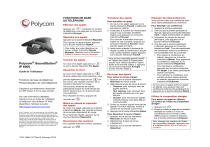
Lien public mis à jour
Le lien public vers votre chat a été mis à jour.
Caractéristiques clés
- Effectuer et répondre aux appels
- Mettre en attente et reprendre des appels
- Organiser des téléconférences
- Utiliser la composition abrégée
- Activer le mode Ne pas déranger
- Personnaliser la liste des contacts
- Transférer des appels
Questions fréquemment posées
Appuyez sur l'icône du combiné, composez le numéro et appuyez sur la touche interactive Envoyer.
Appuyez sur la touche interactive Rejeter.
Appuyez sur l'icône du combiné, puis sélectionnez Fonctions > Ne pas déranger.
Appuyez sur la touche interactive Transfr, composez le numéro de l'interlocuteur, et appuyez sur la touche interactive Transfr une fois la connexion établie.